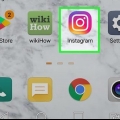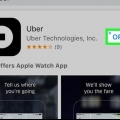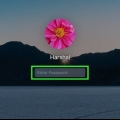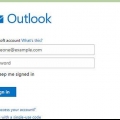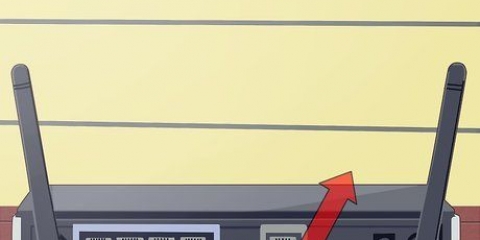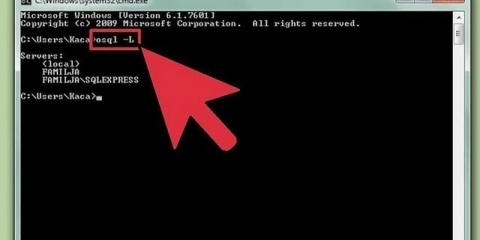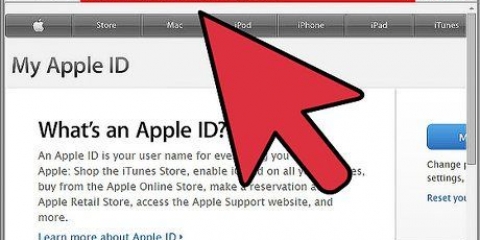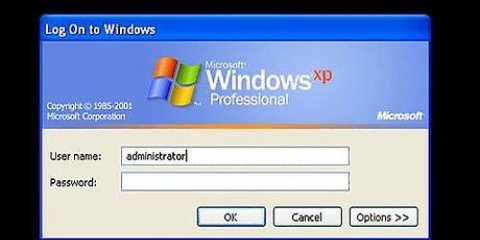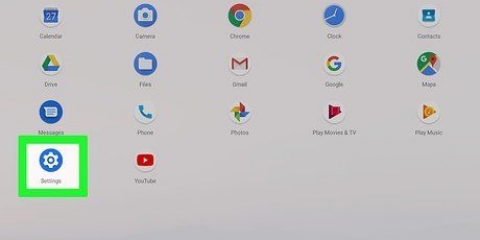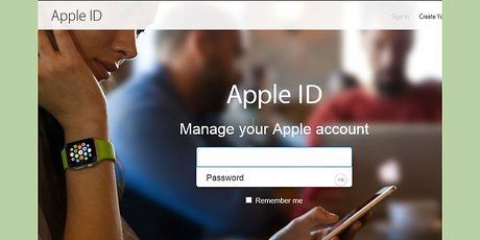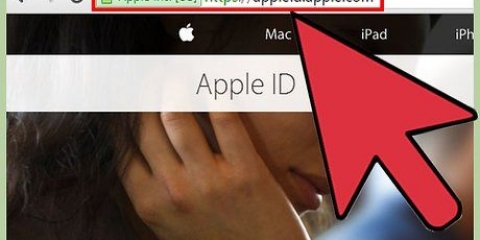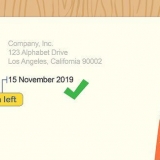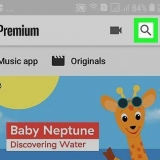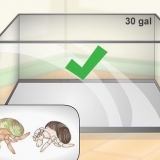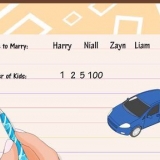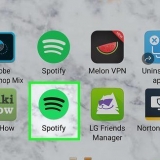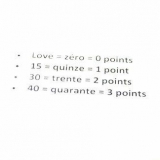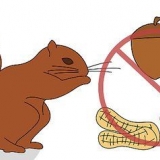Voer `n persoonlike e-posadres in waartoe jy toegang het onder `Huidige e-posadres`. Apple sal vir jou die inligting oor jou Apple ID na hierdie adres stuur. Voer soveel ou e-posadresse in as waaraan jy kan dink onder `Vorige e-posadres`. Apple sal verifieer dat een van hierdie adresse met jou Apple ID geassosieer word. As nie een van hierdie adresse ooit vir `n Apple ID gebruik is nie, sal jy sekuriteitsvrae moet beantwoord.


Identiteitsverifikasie per e-pos. Apple sal vir jou `n e-pos stuur met `n skakel om jou wagwoord terug te stel. Moenie hierdie opsie kies as jy nie meer toegang het tot die e-posadres wat met jou Apple ID geassosieer word nie. Antwoord sekuriteitsvrae. As die e-posadres wat met die Apple ID geassosieer word nie meer toeganklik is nie, kan jy `n ander metode kies: beantwoord sekuriteitsvrae wat jy geskep het toe jy jou Apple ID opgestel het. Kontak Apple-ondersteuning indien nie een van die bogenoemde metodes werk nie. 




As jy een van hierdie twee vergeet het, klik "Het jou Apple ID vergeet?" of "Het jy jou wagwoord vergeet?", of jy kan na die ander metodes in hierdie artikel kyk vir meer inligting. As jy `n boodskap kry dat jou Apple ID gedeaktiveer is, het jy of iemand anders die verkeerde wagwoord te veel keer ingevoer. Volg die instruksies in die metode in hierdie artikel om jou wagwoord terug te stel. 


Jy kan jou wagwoord terugstel met jou Apple mobiele toestel. Gaan direk na https://iforgot.appel.com op jou selfoonblaaier, of maak `Instellings` oop, tik `iTunes & App Store`, tik `Apple ID of wagwoord vergeet` onder die aanmeldknoppie. Nou maak `iForgot` oop in Safari. Gaan voort soos hierbo beskryf. As Apple se webwerf of sekere dienste blykbaar nie behoorlik werk nie, besoek asseblief appel.com/support/systemstatus om uit te vind of daar tans onderbrekings is. As jy binne 90 dae weer jou Apple ID wil verander, moet jy eers outomatiese aflaaie afskakel.
Stel jou apple id terug
Inhoud
In hierdie artikel sal ons jou drie maniere wys om jou Apple ID terug te stel: ,en .
Trappe
Metode 1 van 3: Herstel jou Apple ID as jy jou wagwoord vergeet het

1. Gaan na die `iForgot`-webwerf en klik op `Opsoek`. Maak `n blaaier oop en gaan na https://iforgot.appel.com. Klik op die "soek op"-skakel, wat die laaste woord van die sin is "As jy jou Apple ID vergeet het, kan jy dit opsoek".

2. voer jou inligting in. Voer jou naam en e-posadres in en klik "Aanhou". As Apple `n Apple ID vind wat met hierdie inligting geassosieer word, kan jy kies of jy `n stawing-e-pos wil ontvang of sekuriteitsvrae moet beantwoord.

3. Sleutel `n nuwe wagwoord in. Apple vra jou om `n nuwe wagwoord in te voer, of jy nou e-posstawing of sekuriteitsvrae gekies het. Jou Apple ID word in vet letters gewys.
Metode 2 van 3: Stel jou wagwoord terug

1. Gaan na die `iForgot` webwerf. Maak jou blaaier oop en gaan na https://iforgot.appel.com, voer jou Apple ID in en klik op Gaan voort.

2. Bewys jy is wie jy sê jy is. In die verifikasievenster moet u `n metode kies om te verifieer dat dit u rekening is.

3. Verskaf bykomende inligting as jy tweestap-verifikasie gebruik. Hierdie veiliger vorm van rekeningsekuriteit vereis bykomende stappe voordat u u wagwoord verkry. Voer die herstelkode in wat jy van Apple ontvang het toe jy tweestap-verifikasie geaktiveer het en antwoord op die verifikasieboodskap wat na een van jou "vertroude toestelle" gestuur is (gewoonlik `n foon).
As jy die herstelsleutel verloor het of nie meer toegang tot jou vertroude toestelle het nie, sal jy nie jou wagwoord terug kan kry nie. Skep `n nuwe Apple ID, of kontak Apple by hul identiteitsekuriteitfoonnommer of met Apple-ondersteuning.

4. Sleutel `n nuwe wagwoord in. Voer `n veilige wagwoord in, voer dit weer in vir bevestiging, en klik dan `Herstel`.

5. Klik op "Gaan terug na my Apple ID". Jou wagwoord is teruggestel en jy kan na jou Apple ID-hoofblad terugkeer om voorkeure, privaatheidinstellings en meer aan te pas.
As jy nie meer die sekuriteitsvrae kon beantwoord nie, kan jy hierdie admin paneel gebruik om die vrae te verander na iets wat jy wel weet.
Metode 3 van 3: Verander jou Apple ID

1. Meld uit alle rekeninge met jou Apple ID. Dit kan iCloud, die iTunes Store, die App Store, FaceTime, Find My Friends, Find My iPhone en iMessage insluit. Doen dit op alle toestelle wat jou Apple ID gebruik.

2. Teken in op jou rekening. Gaan na appélleer.appel.com en klik Bestuur jou Apple ID. Voer jou Apple ID en wagwoord in. Let wel: Jou Apple ID is dieselfde as die e-posadres wat jy gebruik het om jou rekening te skep.

3. Wysig jou Apple ID. Sodra jy aangemeld is, vind die `Apple ID en primêre e-posadres`-afdeling. Klik Verander aan die regterkant van jou Apple ID-e-posadres. Tik jou huidige e-posadres in die tekskassie wat verskyn en klik Gaan voort.

4. Verifieer die adres. Meld in `n nuwe oortjie of venster aan by die e-posrekening wat jy pas as jou nuwe Apple ID gespesifiseer het. Jy sal `n e-pos van Apple ontvang. Klik op die Verifieer nou-skakel om die verandering te bevestig. As die e-pos slegs `n opsomming van die veranderinge wys, sonder `n skakel, dan is die verandering reeds voltooi.
Die verifikasie-e-pos behoort binne `n paar minute te arriveer. As die e-pos nie opdaag nie, gaan terug na die Apple ID-bestuurbladsy en klik Stuur weer. As jy steeds nie die e-pos kan vind nie, gaan jou gemors-e-pos-lêergids na en kyk na die bykomende e-posadresse wat op jou Apple ID-administrasiebladsy gelys is. Meld ook aan by die `Wagwoord en sekuriteit`-afdeling om jou terugstelling-e-posadres te vind, en kontroleer ook daardie rekening.

5. Meld aan by dienste met jou nuwe Apple ID. As jy by `n iOS-toestel of Apple-diens aangemeld is, meld asseblief af en meld weer aan met jou nuwe Apple ID om die data te stoor, of gebruik die Instellings-kieslys om jou Apple ID te verander. Sommige dienste sal outomaties opdateer, maar dit kan tot 24 uur neem voordat die veranderinge in werking tree. As jy probleme ondervind, gaan na hierdie Apple-ondersteuningsbladsy vir meer spesifieke inligting oor verskillende dienste en programme, of gaan na hierdie instruksies op iOS-toestelle.
Wenke
Waarskuwings
- Jy sal dalk nie jou Apple ID kan verander as die geassosieerde e-posadres op @icloud eindig nie.com, @ek.com of @mac.com. Voeg asseblief eerder jou huidige e-posadres as `n alternatiewe e-posadres by.
- Jy mag nie `n wagwoord kies wat jy reeds in die afgelope 12 maande gebruik het nie.
- Jy kan dalk aanmeldprobleme met sommige programme ervaar as jy verskeie Apple ID`s op dieselfde toestel gebruik. probeer om vee die koekies uit jou blaaier uit as dit gebeur, of vee die Apple ID-koekie uit.
Artikels oor die onderwerp "Stel jou apple id terug"
Оцените, пожалуйста статью
Gewilde